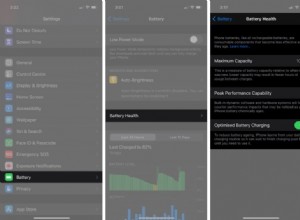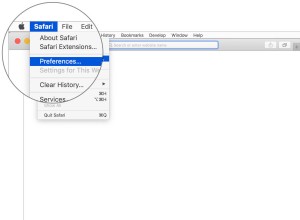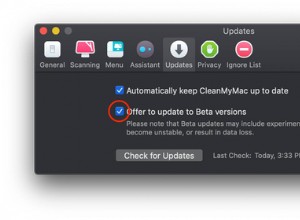تم تقديم Dashboard لأول مرة مع OS X Tiger في عام 2005 ، وهو ينظم أدوات Mac - اختصارات البرامج والسلائف للتطبيقات التي نعرفها جميعًا. لا يزال العديد من هذه الأدوات جزءًا من الحزمة القياسية مع كل نظام تشغيل Mac ونظام تشغيل جديد.
لوحة القيادة مفيدة لتكون في متناول اليد. تتضمن أدوات Mac جهات الاتصال (التي يمكنك مزامنتها مع جهات اتصال iOS) ، والآلات الحاسبة ، وتتبع الرحلات إلى معلومات سوق الأوراق المالية ، وتطبيق الطقس ، والألعاب ، ومجموعة كبيرة من الأدوات الإضافية التي يمكنك إضافتها عند النقر فوق الرمز + في أسفل اليسار من لوحة أجهزة القياس في Apple.
إذا كنت تريد إلقاء نظرة على ما يمكنك الوصول إليه عبر لوحة القيادة ، فإليك القائمة الكاملة لـ 1703 Widgets المتاحة حاليًا والمدعومة. الآن ، إليك كيفية استخدام لوحة معلومات macOS لتحسين إنتاجيتك.
اختصارات لوحة معلومات Mac
منذ إطلاق MacOS Yosemite ، تعد Dashboard شيئًا قد يتعين عليك تمكينه لاستخدامه. على أجهزة Mac التي تستخدم نظام تشغيل أقدم ، يوجد شيء يتم وضعه تلقائيًا في Dock.
لتمكين لوحة التحكم:
-
انتقل إلى تفضيلات النظام> التحكم في المهمة
-
انقر فوق القائمة المنبثقة لوحة التحكم
هنا يمنحك خيارات لكيفية ظهور لوحة التحكم:
- كمساحة:يمكن للوحة التحكم أن تسكن منطقتها الخاصة من سطح المكتب. يمكنك الوصول إليه عند الضغط على اختصار لوحة المفاتيح للوحة القيادة ، أو التنقل بين المسافات. هناك بعض الطرق الأخرى التي يمكنك من خلالها استخدام المساحة على سطح المكتب الخاص بك والتي سوف نوضحها أدناه.
- كتراكب:تحتل لوحة التحكم مساحة دائمة على سطح المكتب (يمكنك إيقاف تشغيلها عبر Mission Control).
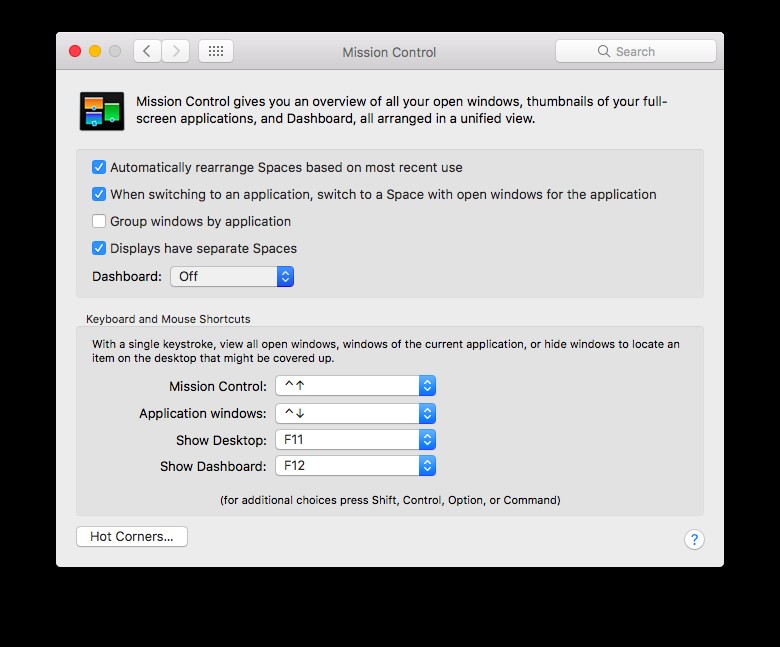
الآن بعد أن تم تمكين Dashboard ، هناك عدة طرق يمكنك الوصول إليها (وتعيين اختصار لمنحك وصولاً أسرع). قم بالوصول إلى لوحة التحكم من خلال أحد الاختصارات التالية:
-
استخدم Launchpad> Open> Dashboard.
-
باستخدام سيري. افتح Siri في شريط القائمة واسأل "Open Dashboard" أو ما شابه.
-
إذا قمت بتعيين Dashboard كمساحة ، فاستخدم لوحة التتبع للوصول إليها. ببساطة اسحب لليمين بثلاثة أصابع.
-
في تفضيلات التحكم في المهمة ، قم بتعيين اختصار الماوس أو لوحة المفاتيح ؛ ثم استخدم ذلك للوصول إلى لوحة التحكم.
يمكنك الآن استخدام أي من الأدوات التي تحتاجها ، وإضافة أي منها حسب الحاجة باستخدام الزر إضافة "+" في الزاوية اليسرى السفلية من الشاشة. قم بإزالتها باستخدام رمز الطرح "-".
كيفية استخدام لوحة التحكم كشاشة ويب
- انتقل إلى موقع (مواقع) الويب الذي تريد مراقبته. اختر ملف> فتح في لوحة التحكم.
- ستتحول الصفحة أو موقع الويب إلى اللون الرمادي ، مما يؤدي إلى فتح حد أرجواني حول جزء من الصفحة التي تريد مراقبتها.
- الآن يمكنك ضبط حجم الحد حول مصدر الويب.
- انقر على "إضافة" وسيأخذك إلى لوحة التحكم الرئيسية حيث يقوم موقع الويب المصدر بسحب المعلومات إلى جهاز Mac الخاص بك ، مما يجعل اختصارًا لموقع ويب محددًا للمراقبة بشكل أسرع.
كيفية إغلاق لوحة التحكم على نظام التشغيل Mac
عندما تريد إغلاق لوحة القيادة ، إما أن تنقر في أي مكان على الشاشة وستتلاشى الأدوات ، أو اضغط على مفتاح الهروب ، أو استخدم الماوس أو لوحة التتبع أو اختصار لوحة المفاتيح للإغلاق.
تعد Dashboard مفيدة أيضًا بشكل لا يصدق لمراقبة موقع الويب الذي تريد مراقبته. سواء كانت هذه حالة التسليم أو طلب Amazon الأخير ، أو منفذ الأخبار الذي تقرأه كثيرًا.
مراقبة جهاز Mac الخاص بك باستخدام CleanMyMac X
هناك دائمًا أشياء قد تكون مفيدة حقًا إذا كان بإمكانك مراقبتها والتي لا تأتي بتنسيق عنصر واجهة مستخدم. مثل سرعة اتصال الشبكة والحالة الصحية للوظائف الحيوية (مساحة القرص والبطارية وما إلى ذلك) بالنسبة لهؤلاء ، يأتي CleanMyMac X مزودًا بميزة مراقبة القائمة.
تأتي قائمة CleanMyMac X مع القدرة على مراقبة ذاكرة الوصول العشوائي ومدى امتلاء سلة المهملات ، لذلك إذا واجهت انخفاضًا في الأداء ، فيمكنها عزل المشكلة وتنظيفها بسرعة. تعرض القائمة أيضًا حالات الوقت الفعلي والمؤشرات الصحية لمحرك الأقراص الثابتة والذاكرة والبطارية ووحدة المعالجة المركزية. يمكنك أيضًا توصيل Dropbox الخاص بك لمعرفة مقدار المساحة المتبقية. بالإضافة إلى أنه يراقب العديد من الوظائف الحيوية الأخرى ، مما يجعل جهاز Mac يعمل بشكل أكثر سلاسة مباشرة من شريط الحالة الخاص بك.
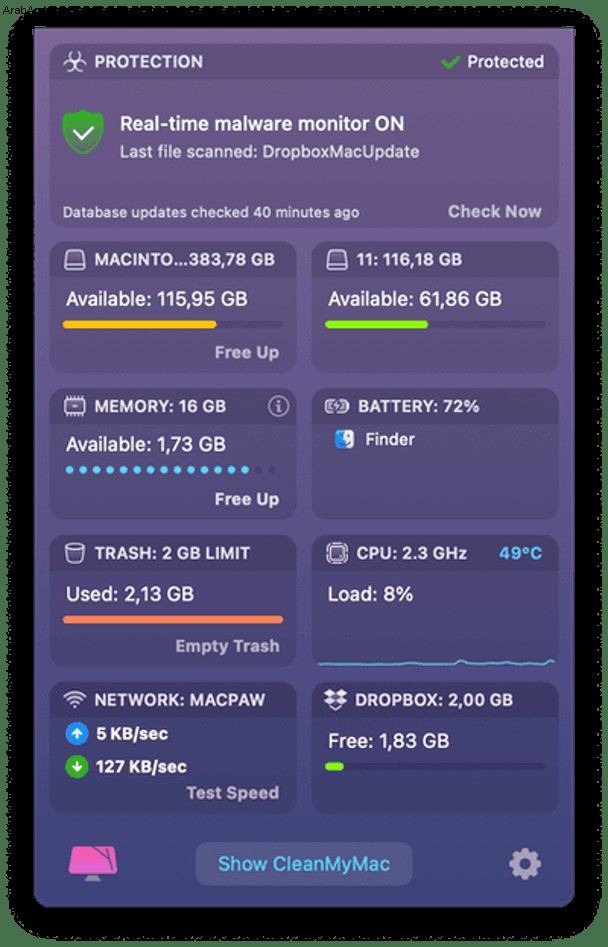
تنزيل CleanMyMac X (مجانًا). كل يوم ، يقوم CleanMyMac بتنظيف 614 تيرابايت من البيانات لمستخدمي Mac ، ولدينا عملاء يقومون بمسح وتنظيف أجهزة Mac الخاصة بهم في 185 دولة. يأتي CleanMyMac X مزودًا بالعشرات من الميزات المفيدة والذكية - وهو تطبيق قوي يحتاجه Mac.